Thủ thuật
Hướng dẫn cách sử dụng hàm EDATE tính ngày đáo hạn, đến hạn trong Excel có ví dụ
Nếu như các bạn đang gặp khó khăn về vấn đề là làm thế nào để tính được ngày đáo hạn, đến hạn có trong Excel? Bài viết dưới đây mình giúp các bạn trả lời câu hỏi này bằng cách sẽ hướng dẫn cho các bạn sử dụng hàm EDATE tính ngày đáo hạn, đến hạn trong Excel một cách chi tiết, kèm ví dụ minh họa đơn giản nhất nhé!
Hàm EDATE có nghĩa là gì? Hàm EDATE trong Excel có được ứng dụng như thế nào?
Hàm EDATE là một hàm dùng để tính ngày trong Excel.
Ứng dụng của hàm EDATE có trong Excel:
- Thứ nhất, giúp trả về các giá trị ngày trước hoặc sau ngày cố định đã được xác định trước, cho trước.
- Thứ hai, giúp cho việc tính toán trở nên dễ dàng và nhanh chóng.
Hướng dẫn cách sử dụng hàm EDATE trong Excel
Cú pháp của hàm
Cú pháp hàm như sau: =EDATE(start_date;months)
Trong đó có:
- Start_date: Có nghĩa gày bắt đầu.
- Months: Có nghĩa là số tháng trước hoặc sau số tháng ở ngày bắt đầu (Số dương tượng trưng cho ngày ở hiện tại, số âm tượng trưng ngày ở quá khứ).
Lưu ý:
- Thứ nhất, nếu start_date không phải là ngày hợp lệ, hàm EDATE trả về giá trị lỗi #VALUE!.
- Thứ hai, nếu months không phải là số nguyên thì hàm EDATE sẽ chỉ lấy phần nguyên của số đó mà thôi.
- Thứ ba, đối với tháng 2 thì kết quả không thể vượt quá 28 ngày (năm không nhuận) và 29 ngày (năm nhuận).
- Thứ tư, nếu giá trị months lớn vượt quá 12 tháng thì hàm EDATE sẽ tính qua cho năm sau.
Hướng dẫn cách sử dụng
Ví dụ: Các bạn hãy sử dụng hàm EDATE để thực hiện tính số ngày để thõa mãn điều kiện trong bảng sau đây.
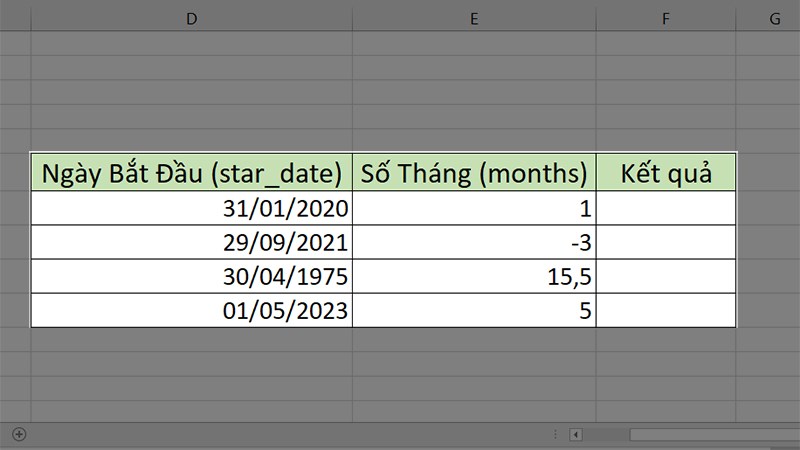
Ví dụ mẫu
Bước 1: Nhập hàm sau: =EDATE(D7;E7).
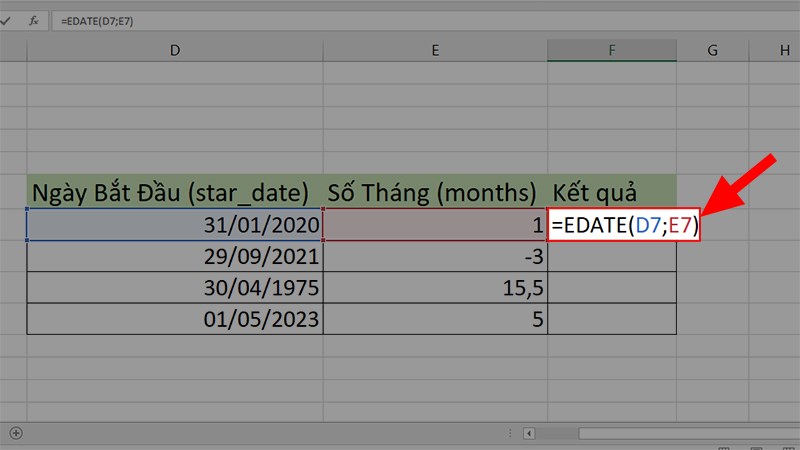
Nhập hàm sau: =EDATE(D7;E7).
Bước 2: Nhấn chọn Enter và kiểm tra lại kết quả cuối cùng.
Giải thích kết quả đã cho:
- Thứ nhất, các số dương: Cộng thêm tháng vào ngày bắt đầu.
- Thứ hai, các số âm: Trừ đi tháng ở ngày bắt đầu.
- Thứ ba, các số không phải số nguyên như 15,5 thì hàm EDATE chỉ lấy 15.
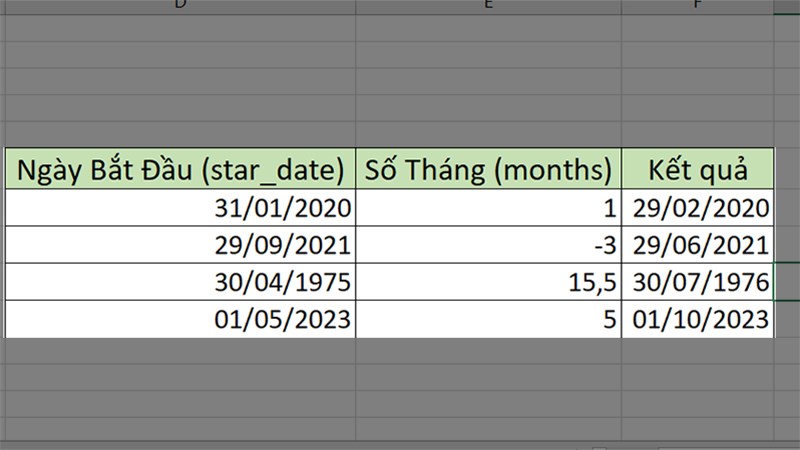
Nhấn chọn Enter và kiểm tra lại kết quả cuối cùng.
Trên đây là nội dung mà mình muón chia sẻ tới các bạn về cách sử dụng hàm EDATE có thể giúp bạn tính ngày đến hạn, ngày đáo hạn trong Excel cực chi tiết, có ví dụ dễ hiểu nhất. Hy vọng bài viết sẽ hữu ích đối với các bạn trong công việc cũng như học tập, chúc bạn có nhiều sức khỏe và thành công trong cuộc sống nhé!!!

 Tin công nghệ
Tin công nghệ
 Game
Game
 Đánh giá
Đánh giá
 Thủ thuật
Thủ thuật
 Tư vấn
Tư vấn
 Khám phá
Khám phá
 Tin khuyến mãi
Tin khuyến mãi
 Review - Video
Review - Video
 PC DIY
PC DIY
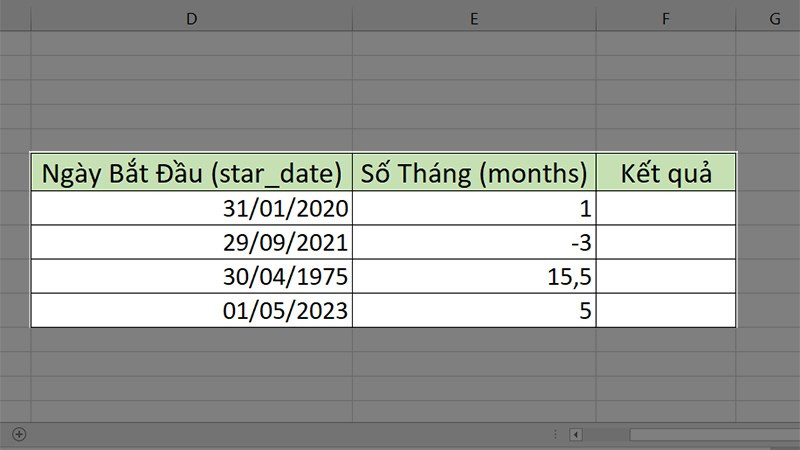

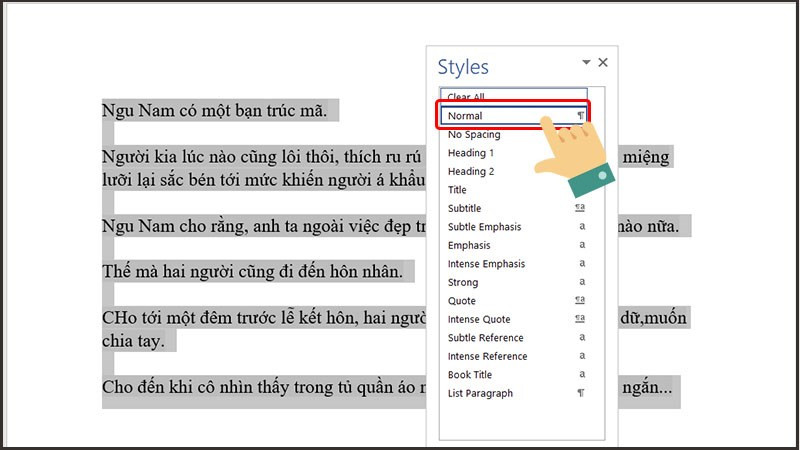
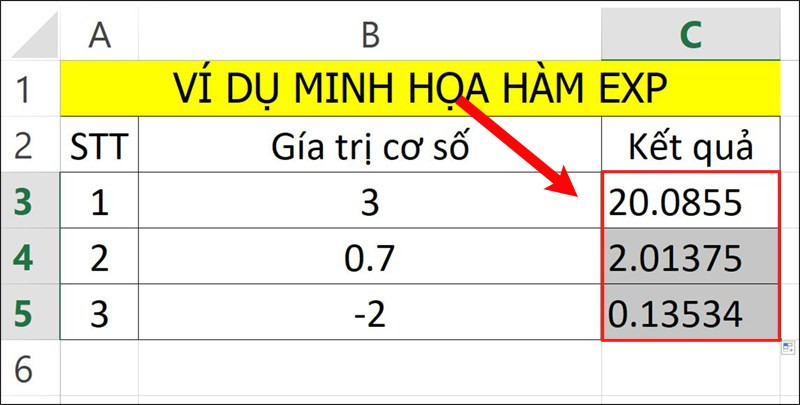
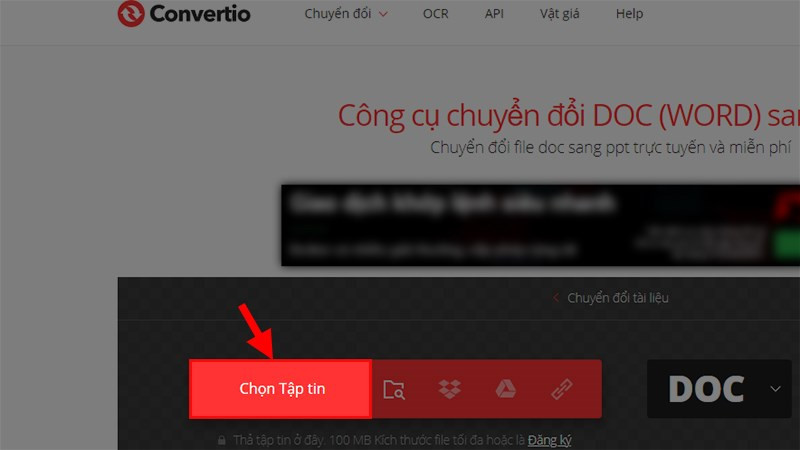
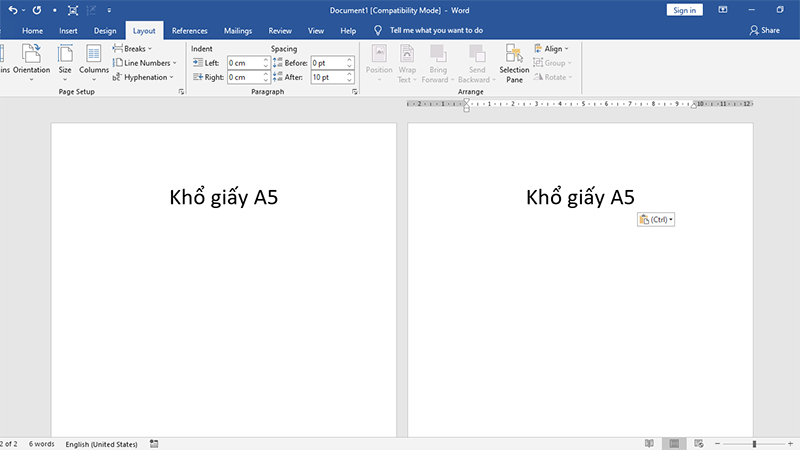
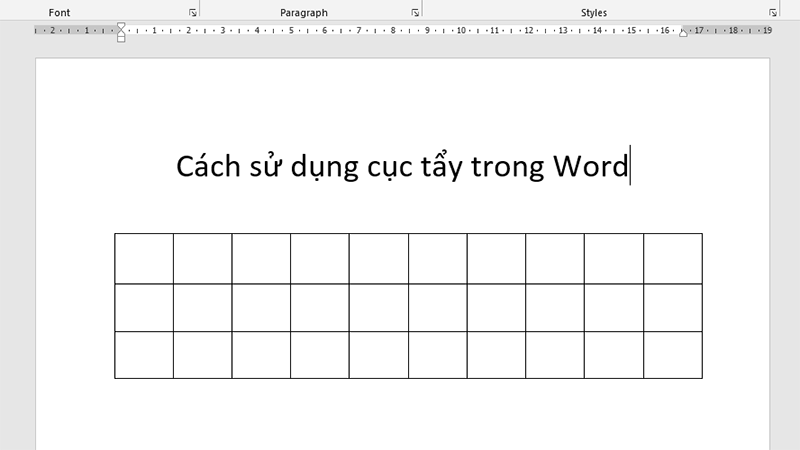






















Bình luận bài viết